ROKU TV에서 AirPlay가 작동하지 않는 문제를 해결하는 방법

Apple은 항상 사용자에게 최고를 제공하기 위해 노력하는 가장 프리미엄 브랜드입니다. Apple AirPlay는 Apple iPhone, iPad 및 기타 장치에서 찾을 수 있는 최고의 기능 중 하나입니다. AirPlay를 통해 iPhone 사용자는 사진, 비디오, 음악 등을 쉽게 미러링할 수 있습니다. 또한 사용자는 Roku TV와 같은 잘 알려진 스트리밍 서비스로 스트리밍할 수 있습니다.
AirPlay는 Roku TV와 원활하게 작동합니다. 그러나 일부 사용자는 Airplay가 Roku TV에서 작동하지 않는 문제를 보고하고 있습니다. 이는 동일한 네트워크에 연결되어 있지 않거나 어떤 종류의 오류가 있는 경우에 발생할 수 있습니다. 다음은 문제를 해결할 수 있는 방법을 나열하는 가이드입니다. 자세한 내용을 보려면 끝까지 우리와 함께하십시오.
콘텐츠:
AirPlay가 Roku TV에서 작동하지 않는 이유는 무엇입니까?
AirPlay가 Roku TV에서 작동하지 않는 데는 여러 가지 이유가 있습니다. 아래에는 문제를 분석할 수 있는 이유가 나열되어 있습니다.
- AirPlay는 Roku TV와 호환되지 않습니다.
- Roku TV 또는 AirPlay에는 몇 가지 버그가 있습니다.
- 두 장치를 동일한 네트워크에 연결하지 않았습니다.
- Wi-Fi 라우터가 제대로 작동하지 않습니다.
- Roku TV의 시스템 파일에 몇 가지 문제가 있습니다.
ROKU TV에서 AirPlay가 작동하지 않는 문제를 해결하는 방법
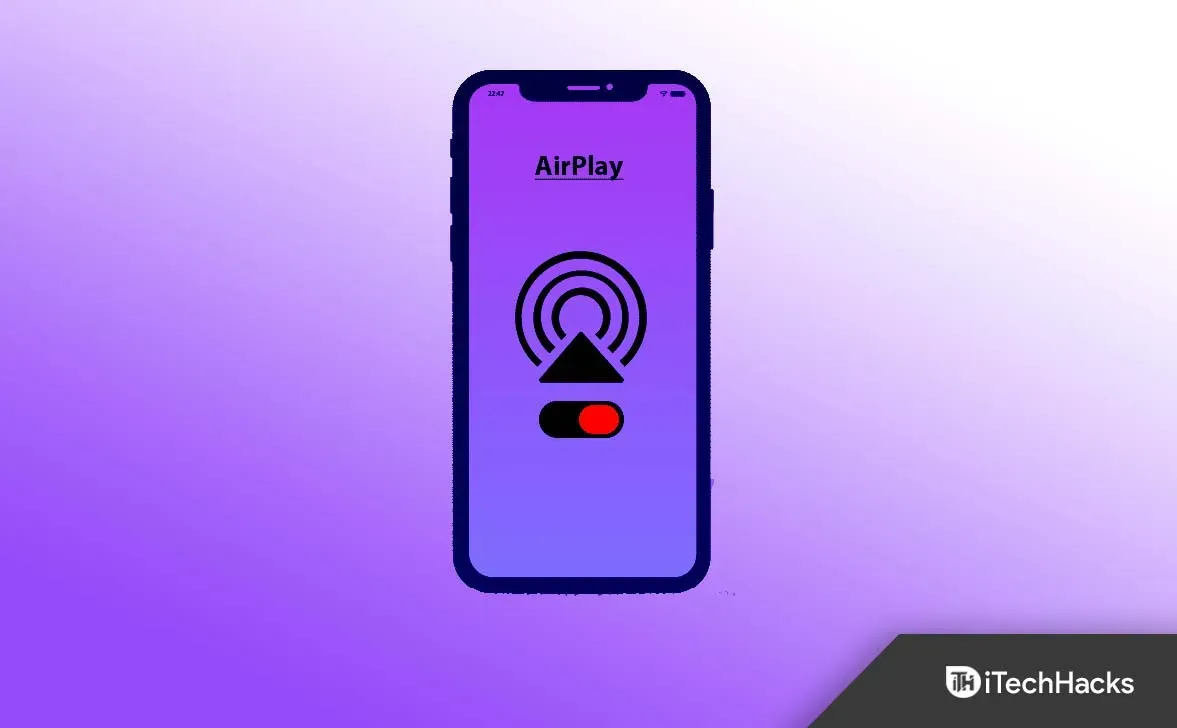
AirPlay가 Roku TV에서 작동하지 않는 이유를 찾으셨기를 바랍니다. 여기에 문제를 해결할 수 있는 방법이 나열되어 있습니다. 문제를 해결하려면 올바르게 구현하십시오.
장치를 재부팅하십시오
AirPlay가 Roku TV에서 작동하지 않는 문제에 직면한 경우. Roku TV에 연결하려는 장치를 다시 시작하는 것이 좋습니다. 이와 함께 Roku TV도 다시 시작하십시오. 일부 시스템 시작 파일이 제대로 작동하지 않을 가능성이 있으므로 문제가 발생합니다.
장치를 동일한 네트워크에 연결해야 합니다.
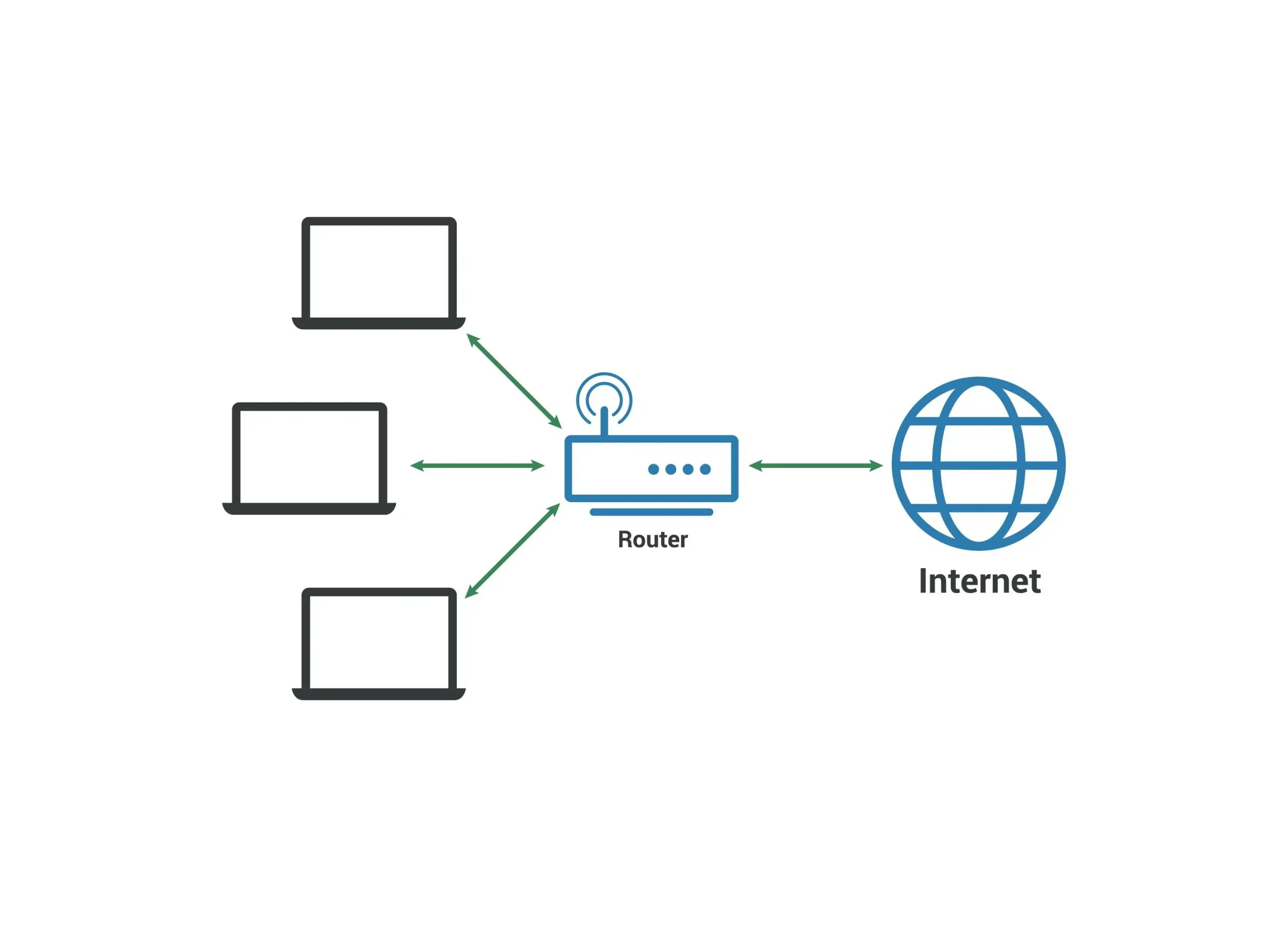
Airplay를 Roku TV에 연결하려는 사용자는 두 장치가 동일한 네트워크에 연결되어 있는지 확인해야 합니다. AirPlay와 Roku TV를 더 빠르게 연결하는 데 도움이 되므로 장치를 동일한 네트워크에 연결하는 것이 중요합니다. Roku TV를 동일한 네트워크에 연결하지 않고 AirPlay를 연결하려고 하면 Roku TV에서 AirPlay가 작동하지 않을 가능성이 높습니다.
소프트웨어 업데이트 및 호환성 확인
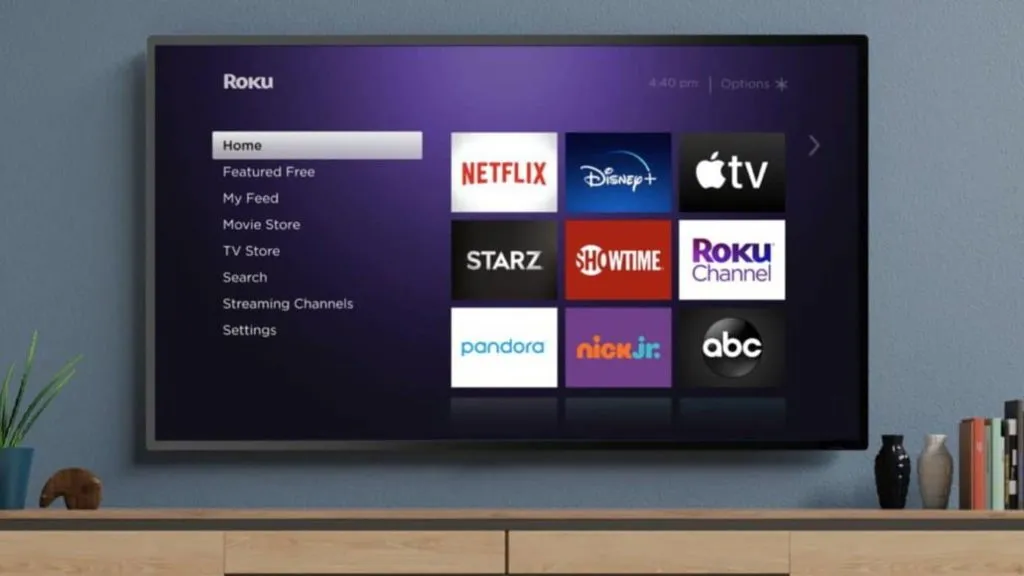
AirPlay를 사용하여 Roku TV를 연결하려면 Roku TV에서 최신 Roku TV 소프트웨어를 실행해야 합니다. Roku TV가 버전 9.4 이상을 실행 중인 경우 AirPlay가 빠르게 연결됩니다. 그러나 Roku TV가 9.4 이하 버전을 실행 중인 경우 문제가 발생할 수 있습니다. 이 문제를 방지하려면 정기적으로 소프트웨어 업데이트를 확인하는 것이 좋습니다. 나열된 단계에 따라 소프트웨어 업데이트를 확인할 수 있습니다.
- 우선 설정에 들어갑니다.
- 그런 다음 “시스템 설정”을 선택하십시오.
- 정보를 클릭합니다. 이제 버전을 확인하십시오. 9.4 이상이면 AirPlay에 연결할 수 있습니다. 그렇지 않으면 이전 버전은 AirPlay를 지원하지 않습니다.
Wi-Fi 라우터 다시 시작
연결 문제로 인해 AirPlay를 Roku TV에 연결하지 못할 수 있습니다. 그러나 Wi-Fi 라우터를 다시 시작하면 이 문제를 빠르게 해결할 수 있습니다. 약한 신호로 인해 때때로 이 문제가 발생할 수 있기 때문에 이렇게 합니다. AirPlay 또는 Roku TV가 Wi-Fi 라우터에서 약한 신호를 수신하는 경우 AirPlay가 Roku TV에서 작동하지 않는 것일 수 있습니다.
네트워크 연결 재설정
Roku TV의 네트워크 설정에 문제가 있으면 AirPlay에 연결할 수 없습니다. 이것은 이전에 많은 장치를 연결한 경우에 발생할 수 있습니다. 이 문제를 해결하려면 Roku TV 네트워크 설정을 재설정해야 합니다. 이렇게 하면 모든 것이 예상대로 공장 설정으로 복원됩니다. 그런 다음 문제를 해결할 수 있어야 합니다.
공장 초기화 Roku TV
Roku TV에서 위의 모든 방법을 시도한 후에도 문제가 여전히 해결되지 않으면 Roku TV에서 공장 초기화를 수행하는 것이 좋습니다. 모든 설정을 정상으로 복원하고 TV를 구입했을 때처럼 모든 것이 다시 시작됩니다. TV를 공장초기화하면 설정이 기본값으로 설정되며 기타 설정도 기본값으로 설정됩니다. 따라서 모든 것이 TV에서 재구성됩니다. 그 후 Roku TV에서 AirPlay가 작동하지 않는 문제가 해결됩니다.
Apple에서 페어링된 모든 장치 재설정
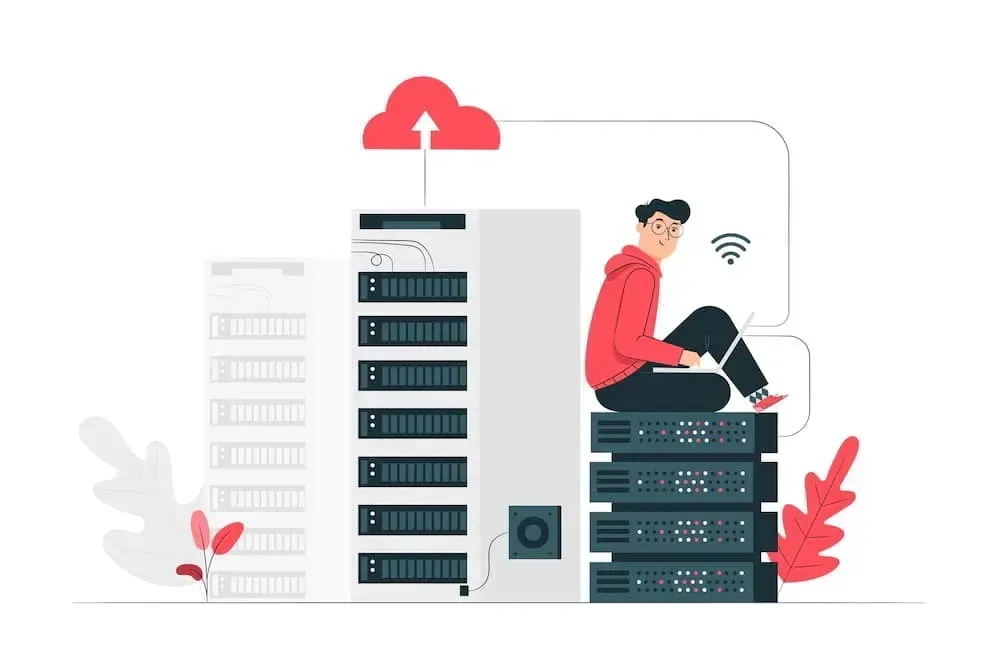
AirPlay로 연결한 장치가 너무 많으면 페어링된 모든 장치를 재설정하라는 메시지가 표시됩니다. Apple 장치를 다른 TV 또는 장치와 이미 페어링하여 장치를 AirPlay와 페어링하려고 할 때마다 다른 장치에 연결할 가능성이 있습니다. 따라서 모든 장치를 다시 확인하고 Apple에서 페어링된 모든 장치를 재설정하십시오.
연락처 지원
위의 모든 방법을 시도한 후에도 여전히 문제가 발생하면 두 장치의 지원에 문의하는 것이 좋습니다. 다른 시스템의 버그로 인해 문제가 발생할 가능성이 있습니다. 이메일로 그들에게 연락하여 겪고 있는 문제를 명확히 하십시오.
요약
많은 사용자가 Roku TV에서 AirPlay가 작동하지 않는 문제에 직면하고 있습니다. 이 문제가 발생하는 데에는 여러 가지 이유가 있습니다. 이 게시물에서는 문제를 해결할 수 있는 방법을 나열했습니다. 모두 제대로 시도해보고 효과가 있는지 확인하십시오.
자주하는 질문
1. WIFI 없이 Roku용 AirPlay를 사용할 수 있습니까?
예, 사용자는 Wi-Fi 없이 Roku용 AirPlay를 사용할 수 있습니다. 이것은 HDMI 커넥터를 사용하여 수행됩니다. AirPlay와 마찬가지로 커넥터를 사용하여 iPhone을 미러링합니다. 이는 이전 버전의 Roku 소프트웨어가 설치된 사용자에게 도움이 됩니다.
2. AirPlay가 연결되지 않는 이유는 무엇입니까?
많은 사용자가 AirPlay가 Roku TV에 연결할 수 없다고 보고했습니다. 사용자가 문제를 분석하는 데 도움이 되도록 위에 원인을 나열했습니다. 이를 확인하고 나열된 방법을 시도하여 문제를 해결하십시오.
3. iPhone에서 TV로 AirPlay가 작동하지 않는 이유는 무엇입니까?
iPhone에서 TV로의 AirPlay가 작동하지 않는 데는 여러 가지 이유가 있습니다. 게시물에 이유를 나열했습니다. 그것들을 확인하고 문제를 분석하십시오.



답글 남기기